O YouTube é bastante popular e é a segunda ferramenta de busca mais usada no mundo. Diariamente, nós assistimos - juntos - a cerca de um bilhão de horas no YouTube. Pare por um momento para pensar nesse número: um bilhão de horas! Ele corresponde a quase 1.600 vidas humanas. Quando se trata de marketing de vídeo, a maioria dos criadores de conteúdo e proprietários de empresas parece ter a mesma dúvida. Qual meio devo usar para publicar meus vídeos: IGTV ou YouTube?
O IGTV é a sensação do momento, ao contrário do YouTube, que domina a cena mundial de marketing de vídeo há muitos anos. No entanto, desde que o Instagram revelou que prévias do IGTV agora aparecerão no feed principal do Instagram, junto de vídeos publicados pelas contas, as visualizações aumentaram entre 300% e 1000%, demonstrando que a popularidade do IGTV ainda está em alta.
Em vista disso, criadores de conteúdo e marqueteiros agora utilizam esta oportunidade excelente para divulgação usando ambas as plataformas. Uma maneira de fazer isso é usar links do YouTube no Instagram. Por isso, nós vamos te contar como postar vídeo do YouTube no Instagram usando alguns dos melhores métodos e ferramentas. Vamos continuar!
Parte 1. Por que postar vídeo do YouTube no Instagram
Vamos te ensinar como publicar vídeos no Instagram mais tarde. Mas, antes de mais nada, vamos falar sobre as razões para você querer postá-los. Aqui vão alguns exemplos:
Situação 1: Você gostaria de incluir alguns dos seus melhores trabalhos no seu vídeo. Talvez exista uma amostra de um vídeo no YouTube que você queira incluir no seu próprio vídeo. Será preciso que você o converta.
Situação 2: Você está organizando sua coleção. Pode ser que você seja um grande fã de arquitetura e queira organizar uma coleção de residências maravilhosas para o feed do seu Instagram. Você pode modificar uma enorme variedade de conteúdo excelente do YouTube.
Situação 3: Você descobriu uma coisa muito divertida. Às vezes, tudo o que você quer é compartilhar alguma coisa divertida que você descobriu no YouTube. Por que não? Apenas certifique-se de ter autorização do proprietário dos direitos autorais.
Parte 2. Como postar vídeo do YouTube no Instagram?
A proporção para as duas plataformas é diferente, o que dificulta fazer upload de vídeos do YouTube no Instagram. A proporção aceita para o Instagram IGTV é 9:16 com resolução 1080 x 1920. O YouTube, por outro lado, suporta a proporção de 16:9. Por isso, será que você pode fazer upload de vídeos do YouTube diretamente no Instagram sem comprometer o tamanho do quadro? A resposta é Não! No entanto, existe uma maneira de fazer isso, se você estiver disposto a enfrentar alguns obstáculos.
Pensando em como postar um vídeo do YouTube em story do Instagram? O método será o mesmo usado para o IGTV (já que o IGTV e a story do Instagram suportam a mesma resolução).
01: Salve o vídeo do YouTube no computador
02: Redimensione o vídeo do YouTube de 16:9 para o Instagram, verticalmente (9:16), usando o Wondershare UniConverter: Auto Reframe
O objetivo de apresentar este software excelente para o nosso público é porque ele pode te ajudar a criar conteúdo de ótima qualidade para postagem cruzada em diferentes plataformas de redes sociais, como o TikTok e o YouTube.
O Wondershare UniConverter permite que você Auto Reframe o tamanho e as resoluções do vídeo, de acordo com os requisitos do Instagram. Agora você pode usar o recurso de Auto Reframe do Wondershare UniConverter para redimensionar vídeos de 16:9 em outras proporções comumente usadas pelo Instagram e outros sites de redes sociais. Os quadros incluem a proporção 9:16 e muitas outras.
Wondershare UniConverter - Caixa de ferramentas de vídeo completa para Windows e Mac.
Corte vídeos automaticamente para YouTube, TikTok, Instagram e outras plataformas de rede social.
Converta vídeos para mais de 1000 formatos a uma velocidade 90x mais rápida do que as formas online.
Vídeos compactados em lote sem perda de qualidade.
Editor de vídeo fácil de usar para diminuir, reduzir, cortar, adicionar marca d'água, alterar a velocidade do vídeo etc.
Os bons recursos baseados em IA incluem Editor de marca d'água, Cortador inteligente, Auto Reframe, Removedor de fundo e muito mais.
Melhor Editor de legendas para Mac e Windows, que oferece formas manuais e automáticas de adicionar / editar legendas.
Caixa de ferramentas poderosa, incluindo Criador de GIF, Conversor de imagem, Gravador de CD, Fixar metadados de mídia etc.
Abaixo vai o passo a passo para usar a opção de Auto Reframe do Wondershare UniConverter.
Passo 1 Acesse o recurso de Auto Reframe no UniConverter
Instale o software Wondershare UniConverter. Para abrir o painel de edição de quadros, vá para Caixa de ferramentas e clique em Auto Reframe.
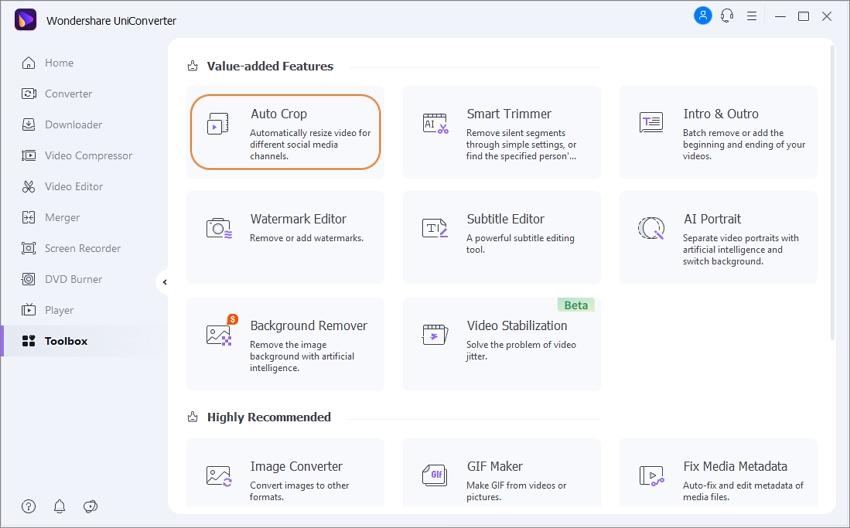
Passo 2 Importe os arquivos de vídeo para o Auto Reframe
Selecione a opção + Importar arquivo para fazer o upload dos arquivos de mídia.
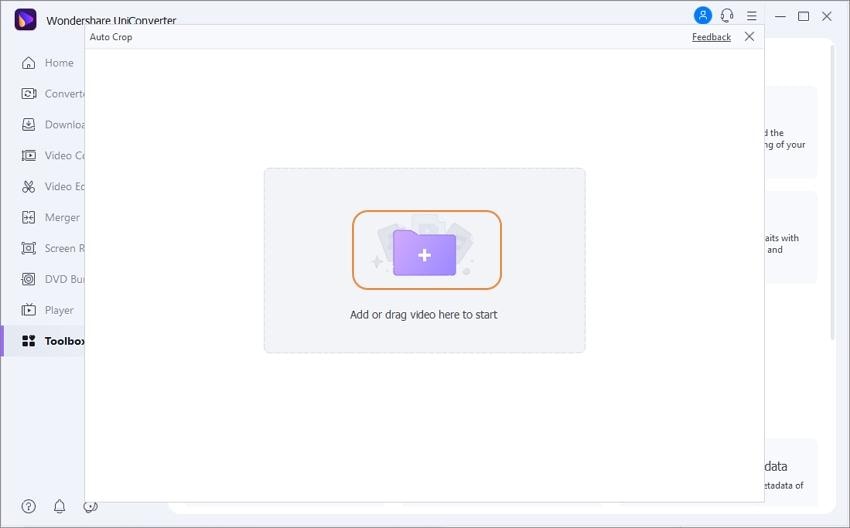
Passo 3 Corte seu vídeo automaticamente até o horizonte (16:9)
O vídeo será ajustado para 16:9 e a velocidade de movimento será ajustada automaticamente quando você importar um clipe para o aplicativo. Você pode mudar a proporção clicando no símbolo de seta, perto de Taxa de proporção. Os tamanhos incluem 9:16, 1:1, 4:3. 4:5, 21:9 e assim por diante. Para selecionar um, clique sobre ele e, depois, no botão voltado para baixo, ao lado de Velocidade de movimento.
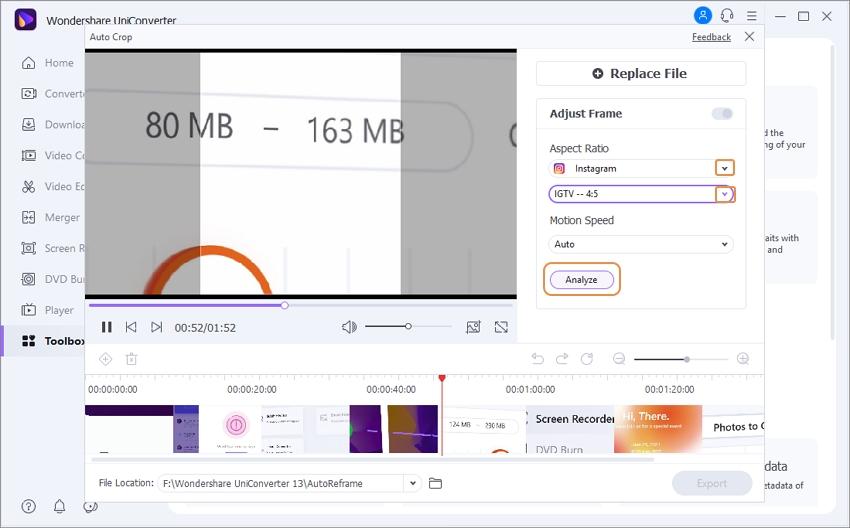
Passo 4 Corte automaticamente e com sucesso seu vídeo para 16:9
Por fim, clique na opção Analisar para que seu vídeo seja redimensionado na taxa de proporção de sua preferência.
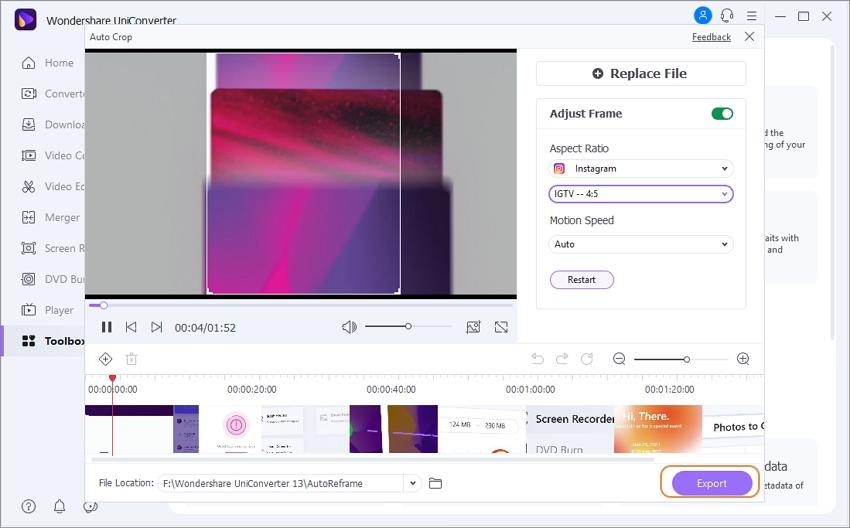
03 Faça o upload do vídeo redimensionado no Instagram
Estes são os passos necessários para compartilhar o vídeo como uma Story no seu perfil de Instagram.
Passo 1: No Instagram, selecione uma Story no símbolo de Mais no topo da tela.
Passo 2: Selecione o ícone de Biblioteca de Fotos no canto inferior esquerdo da tela.
Passo 3: Selecione um vídeo da lista.
Passo 4: Selecione Seus stories ou Amigos próximos no menu suspenso.
Veja como incorporar o vídeo no seu feed, se assim você quiser.
Passo 1: No Instagram, vá para o botão Mais e clique em Publicar.
Passo 2: Escolha o seu vídeo e toque em Avançar.
Passo 3: Preencha os espaços em branco com a sua legenda e inclua pessoas ou um local.
Passo 4: Para compartilhar, use o botão Compartilhar.
Parte 3. Como postar link do YouTube em story do Instagram?
Você vai descobrir como postar links do YouTube no Instagram ao seguir os passos descritos abaixo.
Passo 1: Abra o YouTube e copie o link do vídeo que você quer compartilhar com outros.
Passo 2: Depois de fazer isso, vá para guia principal do Instagram.
Passo 3: Deslize para a direita na sua tela ou toque no símbolo de Seus Stories no canto superior esquerdo para fazer uma story nova. Assim que a janela da câmera aparecer, você pode tirar uma foto, gravar um vídeo ou fazer upload de imagem do disco rígido do seu computador. Para prosseguir, toque no símbolo da corrente no topo da sua tela.
Passo 6: Depois, escolha a URL a partir do menu suspenso, copie e cole o link.
Passo 7: Clique no botão de verificado no canto superior direito para confirmar sua seleção.
Passo 8: Agora você pode fazer correções na sua Story, se assim desejar.
Passo 9: Quando sua Story estiver pronta, clique no botão Compartilhar para que seja compartilhada na sua página de stories do Instagram.
Parte 4. Saiba mais sobre postagem de vídeo do YouTube no Instagram
1. Como promover vídeo do YouTube no Instagram
Existem diversas maneiras de promover vídeos do YouTube no Instagram:
- Compartilhe links do YouTube nas Stories do Instagram
- Use o IGTV
- Utilize hashtags eficientes
- Publique ativamente
- Comece a postar conteúdo de marca no Instagram
- Redirecione as pessoas do feed do Instagram para o YouTube
- Marque contas que promovem vídeos
- Tire proveito do marketing direto no Instagram
2. Existe alguma ferramenta online que ajude a postar um vídeo do YouTube no Instagram?
Sim, nós destacamos duas das melhores ferramentas online que ajudam a postar vídeo do YouTube no Instagram.
Veed.io Conversor YouTube para Instagram: Veed.io é uma excelente ferramenta online que ajuda a converter vídeos do YouTube para vídeos do Instagram. Com o VEED você pode fazer upload de vídeos do YouTube no Instagram facilmente e em poucos passos.
Clideo: O segundo editor na nossa lista é o Clideo. Uma ferramenta online simples de usar na opinião de muita gente, mas não apenas. Ela também oferece uma grande quantidade de recursos. Com as opções de criador de meme, criador de vídeo, cortar vídeo, redimensionar, adicionar legendas, compactar vídeos e mesclar, você tem várias ferramentas ao seu dispor. Além disso, vamos te mostrar como você pode postar vídeos do YouTube no Instagram com a ajuda do Clideo.
Conclusão
Esperamos que você tenha aprendido tudo o que precisava para Postar vídeo do YouTube no Instagram.
Apesar de não ser trabalhoso, você não pode se esquecer de redimensionar o tamanho do vídeo para que ele se encaixe no tamanho suportado pelo Instagram. Para esta finalidade, recomendamos o Wondershare UniConverter.
